Beste metoder for hvordan du sletter en app på iPhone (iPhone 7)
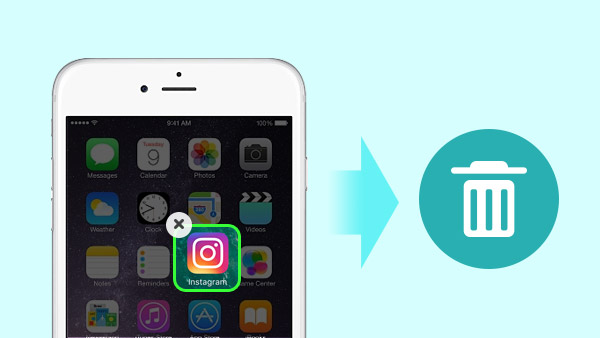
Vanligvis kan du trykke på ikonet eller appen for å fjerne en app enkelt. Men når du oppdaterer til iOS 10 med iPhone 7, kan det være vanskelig å slette en app på iPhone 7. Hvordan kan du kvitte deg med en App på iPhone uten "X"? Artikkelen forklarer de forskjellige metodene du kan rydde opp iPhone 7 med letthet.
Del 1. Den mest effektive måten å slette en app på iPhone 7
Hvis du trenger å slette Apps på iPhone med høy effektivitet, Tipard iPhone Eraser bør være den beste løsningen for deg. Når du bruker iPhone 7 i en periode, kan du finne iPhone 7 fungerer ikke bra. Når du sletter en app på iPhone, men det er fortsatt noen caches. Hva skal du gjøre med Fjern cache på iPhone også? Bare lær mer detaljer om de gode egenskapene til Tipard iPhone Eraser som nedenfor.
- 1. Fjern alt fra alle appene på iPhone permanent, inkludert data og innstillinger.
- 2. Beskytt din private informasjon fra å bli gjenopprettet og stjålet.
- 3. Rengjør alt hurtigbufferen fra iPhone for å sikre at iPhone kjører som ny.
- 4. Slett alle iPhone-data, inkludert bilder, musikk, videoer, kontakter, sms-tekstmeldinger, iMessages, anropslogg, kalender, notater,
- 5. Det er i stand til å slette appene eller andre data på mer enn to iOS-enheter samtidig.
Når du trenger å tilbakestille din iPhone som en ny, må du bare sikkerhetskopiere alle dataene først. Og så slett apps på iPhone, så vel som de andre dataene. Nå kan du kjøre iPhone 7 som ny etter en lang periode. Hvis du vil oppgradere til en ny iPhone 7 med mer lagring, kan programmet også Slett kontakter på iPhone uten noen endring for å få dem tilbake.
Slik sletter du apper på iPhone med Tipard iPhone Eraser
Tipard iPhone Eraser fungerer sammen med alle Windows-operativsystemer, du kan kjøre programmet på Windows XP eller nyere, inkludert den nyeste versjonen av Windows 10. For å slette programmer på iPhone, kan du laste ned den nyeste versjonen av Tipard iPhone Eraser fra den offisielle nettsiden. Og fjern deretter apps på iPhone som nedenfor.
- 1. Når du har installert programmet, kan du koble iPhone til datamaskinen via USB-kabel. Kontroller at iPhone kan oppdages av datamaskinen.
- 2. Still inn slettingsnivået så lavt. Det høye nivået vil overskrive data for en gang. Når du angir lavt nivå, kan du rydde opp Apps samt hurtigbufferen uten problemer.
- 3. Deretter kan du klikke på Start knappen for å slette apps på iPhone. Det tar bare noen sekunder å sørge for at iPhone kjører som ny.
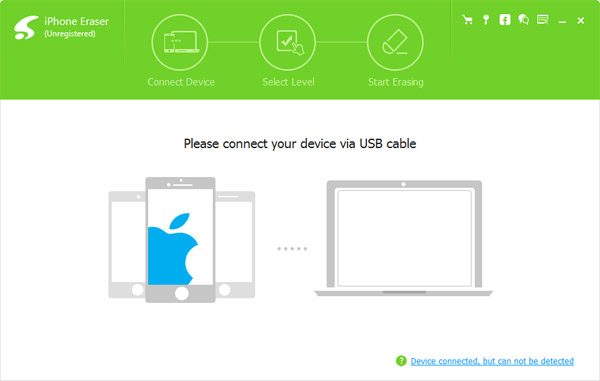
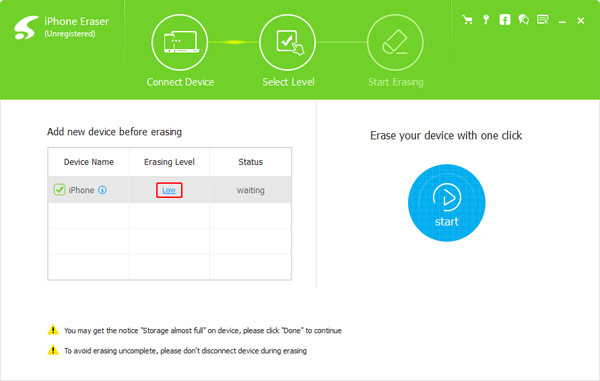
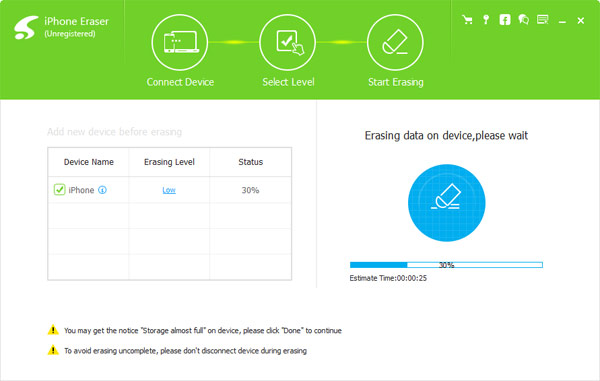
Selvfølgelig, hvis du vil bytte iPhone 7 med 128GB en eller selge den på Amazon eller andre andre hardt marked, bør du sette slettingsnivået så høyt. Det høye nivået med overskriv alle dataene og innstillingene tre ganger, og andre kan ikke gjenopprette de Apps du brukte eller den relaterte informasjonen.
Del 2. Fjern Apps av iPhone 7 med "X"
Når du trykker og holder nedlasting en app, i stedet for å jiggle med X i det høyre hjørnet, kan iOS 10 få deg sin 3D-berøringsmeny. For å slette en app på iPhone med "X", bør du legge fingeren forsiktig på ikonet uten å trykke ned. Det bør være den enkleste metoden for å fjerne programmer på iPhone 7. Bare følg prosessen hvis du fortsatt har spørsmål.
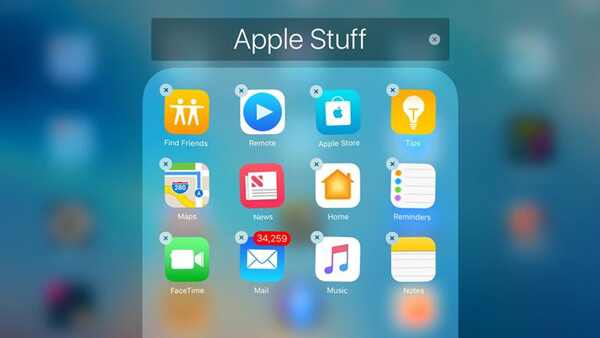
- 1. Trykk forsiktig på ikonet til ikonet begynner å riste.
- 2. Trykk på den lille "X" i øverste venstre hjørne av Appen.
- 3. Og så kan du slette en App på iPhone sammen med dataene sine.
Hvis programmet er oppført i iTunes-programmene, bør du også fjerne appen fra iTunes. Ellers blir appen installert på nytt automatisk når du synkroniserer dataene.
Del 3. Bli kvitt en app på innstillinger av iPhone 7
Slip av en app på Innstillinger er en ofte brukt metode når det ikke er nok plass. iOS 10 gjør at du kan slette en app på iPhone for å frigjøre mer plass. Her er detaljprosessen for å fjerne et program på innstillinger av iPhone.
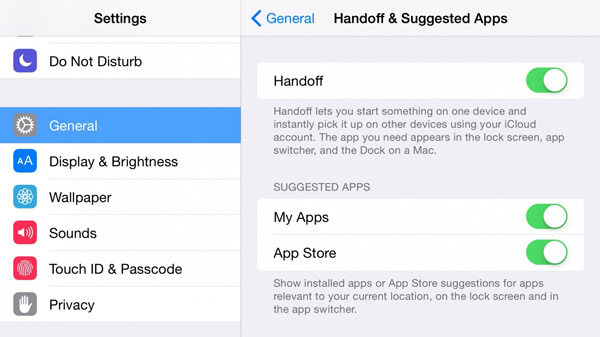
- 1. Finn og trykk på innstillinger App for innstilling av iPhone 7.
- 2. Velge general fra listen.
- 3. Trykk på Lagring og iCloud Lagring alternativet.
- 4. Og så kan du administrere Lagring ved å slette en app fra listen.
Når du har slettet appen fra Innstillinger, vil programmet ikke lenger være tilgjengelig. På samme måte som du ser, fjerner du apper fra Innstillinger for iPhone, er en metode for å kvitte seg med mange apper på en gang.
Del 4. Oppryd Apps fra iTunes
Som nevnt, hvis du bare fjerner en app på iPhone, kan du finne dem tilbake til startskjermen når du synkroniserer med iTune. Når du trenger å rydde opp programmet fra iPhone 7 helt, må du også fjerne det fra iTunes.
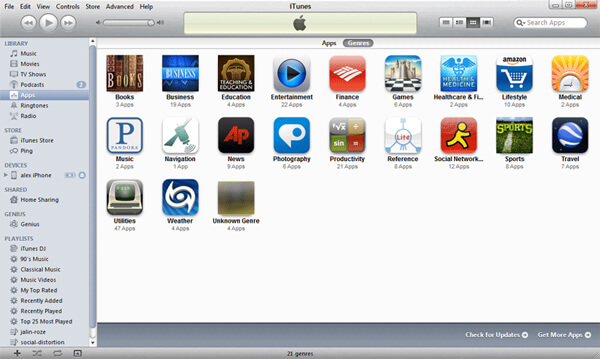
- 1. Logg inn iTunes når du kobler iPhone til datamaskinen.
- 2. Og så kan du velge Applikasjonsbibliotek.
- 3. Klikk på en app for å velge den.
- 4. Bare trykk på tasten for å fjerne appen fra iTunes.
Etter at selv om du synkroniserer iTunes med iPhone, vil Appen ikke lenger være tilgjengelig. Det bør være den beste metoden for å rydde opp appen fra iTunes uten uønsket informasjon.
Del 5.Delete en app på iPhone uten "X"
Med iOS 10 av iPhone 7 kan du enkelt fjerne flere apper. Men det er fortsatt noen apper som er forhåndsinstallert på iPhone, og du kan ikke fjerne. Hvis du vil slette en App på iPhone uten "X", kan du følge trinnene for å få appen av.
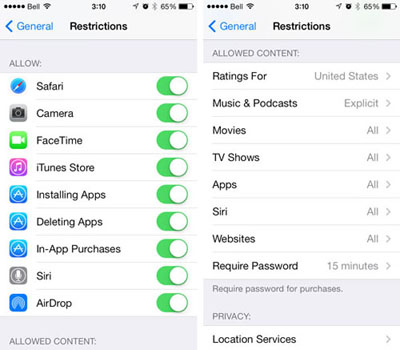
- 1. Gå til innstillinger på startskjermbildet.
- 2. Velge general alternativ fra innstillinger.
- 3. Trykk på estrictions alternativ. Og så kan du skrive inn sikkerhetskoden.
- 4. Deretter kan du slå av appen eller slette en app av iPhone på startskjermbildet.
Når du kommer tilbake til startskjermen, finner du appen er borte fra startskjermbildet nå. Det er metoden at du kan fjerne appen som er forhåndsinstallert på iPhone.
konklusjonen
For å slette en app på iPhone, kan du slette den ved å trykke på appen og fjerne appen med "X". Og fjern Appen fra Innstillinger er en annen måte å frigjøre mer plass til. Hvis du vil rydde Appen fra iPhone, bør du slette den fra iTunes. Under hjelp av iOS 10 kan du fjerne flere Apps, inkludert den forhåndsinstallerte, enkelt. Hvis du fortsatt har spørsmål om å slette en App på iPhone, bør Tipard iPhone-viskelær være det beste programmet for å nå målet.







